PCが重いときはChromeのリセットが効く場合がある
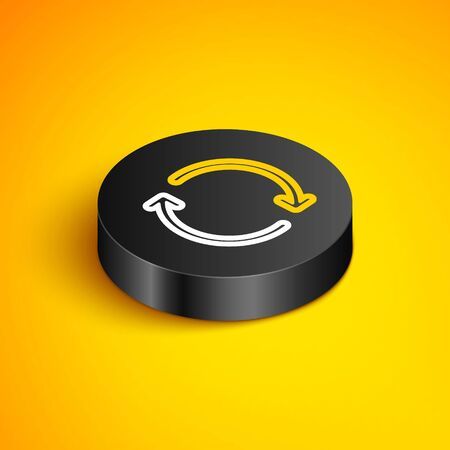
Chrome だけでなく、PC の処理が全体的に重い場合に Chrome のリセットが効く場合があるので触れておきます。
Chrome 側の仕様なのか、はたまた Windows や GPU ドライバのバグなのかは不明ですが、Chrome のゴミが溜まってくると「デスクトップ ウィンドウ マネージャー(dwm.exe)」の GPU 利用率が高くなるケースがあります。
「デスクトップ ウィンドウ マネージャー」とは、Windows Vista 以降で導入された画面描画を担当するプロセス。タスクマネージャーからプロセス単体では終了できない、システムと関わりが深い特殊なプロセスです。
そんな大事なプロセスの負荷が高くなれば、そりゃ OS 全体が重くもなるわけで。
どういった理由でこのような症状が発生するかは不明ですが、とりあえず手元の環境では Chrome のリセットで症状が一気に改善したので、紹介しておきます。
Chrome のリセットを試してみる
Chrome のリセット方法は、以下の通り。
Chrome のメニュー →「設定」から、
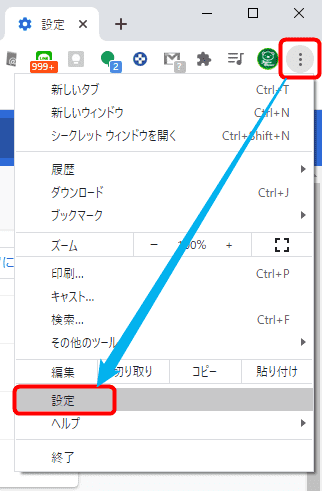
→「詳細設定」→「リセットとクリーンアップ」
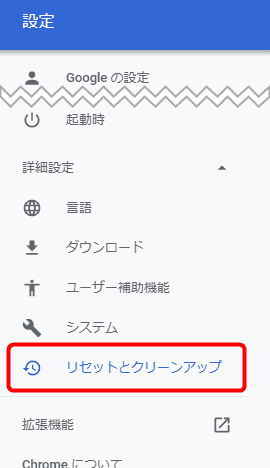
→「設定を元の既定値に戻す」
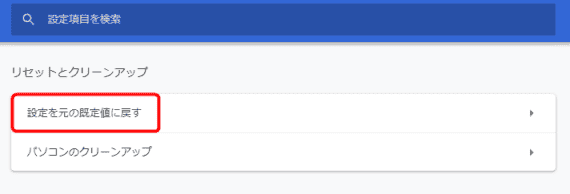
「設定のリセット」を押します。
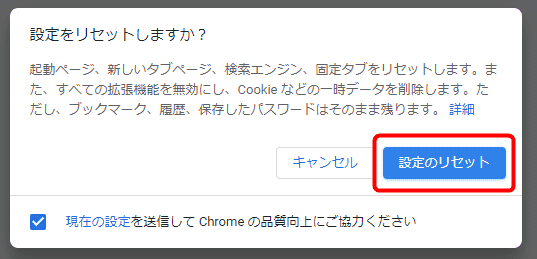
リセット後は Chrome を再起動しないと効果が現れません。
(※全く効果がないわけではないが、効きが弱い気がします。)
また、Chrome の再起動は、Google Chrome のプロセスが残らないように完全に終了させてから再度起動しなおす必要があります。
このあたりの操作に自信が無い方は、念のため Chrome のリセット直後に PC を再起動するのがおすすめです。
今回の操作により既存の Cookie などのデータは削除されるため、各サイトで再ログインが必要となります。ただし、ブラウザが記憶しているパスワードは削除されないため、対象サイトであれば簡単に再ログインが可能です。
リセット後はすべての拡張機能が無効化されます。必要なものは後から手動で再有効化が必要ですが、せっかくなので不要な拡張機能はアンインストールするなど、この機会に整理すると良いでしょう。
また、原因の切り分けのため、可能なら拡張機能を有効化する前に症状が出ないか、少しずつ確認しながら有効化していくのもオススメです。
コメントを記入